De fiecare dată când porniți computerul Windows, vă așteptați să funcționeze. Totuși, nu în fiecare zi începe exact același mod, mai ales dacă există o defecțiune care nu știați și nu aveți niciun indiciu cum să o rezolvați.
Printre aceste defecțiuni se află temutul ecran negru . Există mai multe motive pentru care se dezvoltă în Windows 10, pe care îl vom analiza în continuare, așa că urmați împreună pentru a afla cum puteți rezolva problemele de pe ecranul de birou negru.

Cauze Probleme cu ecranul negru pe ecranul Windows 10
Ați auzit probabil despre ecran negru al morții, care este comună în toate sistemele de operare. Acest lucru se întâmplă de obicei atunci când porniți computerul și obțineți un ecran negru înapoi.
Principalii vinovați ai problemelor cu Windows 10 pe ecranul desktop negru sunt un ecran care funcționează defectuos, o placă video proastă sau o conexiune proastă./>p>

Alte cauze includ un fișier de sistem corupt, care se manifestă cu o solicitare intermitentă și un ecran gol, un adaptor de afișare defect sau computerul tocmai s-a prăbușit din cauza unei defecțiuni a plăcii de bază.
Cum să rezolvați un ecran de birou negru pe Windows 10
Verificați conexiunile mai slabe

A ecranul de birou negru poate fi cauzat de conexiuni libere în placa de circuit a computerului sau de diverse cabluri. Verificați fișa adaptorului pentru a vă asigura că este fixat în siguranță pe monitor și conectat la sursa de alimentare pentru un debit de electricitate adecvat.
In_content_1 all: [300x250] / dfp: [640x360]->Asigurați-vă că videoclipul conexiuni prin cablu este securizat în spatele computerului și monitorului și că placa grafică este bine plasată în placa de bază cu toate cablurile și firele în siguranță și corect. conectat.
Dacă nu vedeți o lumină de așteptare atunci când conectați-vă monitorul la priză, poate fi o problemă cu monitorul sau cablul de alimentare. Puteți încerca, de asemenea, să utilizați un alt cablu sau o altă conexiune dacă vedeți lumina de așteptare, dar niciun semnal de la computer.
Deconectați orice dispozitive externe precum mouse-ul, hard disk-ul sau tastatura și reporniți computerul. Dacă ecranul negru va dispărea, conectați fiecare din aceste periferice, la un moment dat, pentru a afla vinovatul dintre ele și actualizați driverele sale.
Forțați afișarea să se trezească

Nu toate problemele de ecran negru pe ecranul Windows 10 indică o problemă gravă cu hardware-ul sau alte componente. S-ar putea ca ecranul dvs. să nu fie detectat de Windows 10, caz în care puteți utiliza tastele tastaturii pentru a forța afișarea să se trezească.
Pentru a face acest lucru, atingeți tasta Windows + Tastele CTRL + SHIFT + Bîn același timp. Aceasta va reporni driverele grafice ale computerului și va rezolva unele probleme de bază.

În mod alternativ, apăsați pe CTRL + ALT + DELpe tastatura dvs., faceți clic pe butonul de pornire din partea inferioară partea dreaptă a ecranului și faceți clic pe Repornițipentru a reporni computerul. Calculatorul dvs. va reporniți fără ecranul negru.

Problema ecranului negru poate fi cauzată de o problemă Actualizare Windows 10, deci folosind combinația de taste mai sus vă poate ajuta să ieșiți din diferite stări, inclusiv ecranul negru.
Puteți verifica, de asemenea, că nivelurile de luminozitate ale computerului sunt în funcție și dacă dispozitivul a oprit ecranul pentru a salva power.
Încercați un monitor diferit pentru a verifica existența unei carduri video defecte
Principalele cauze ale plăcilor video defecte sunt defectele sau deteriorarea producătorului, dar puteți verificați dacă al vostru are vina sau are nevoie de înlocuire încercând-o pe un monitor diferit și verificați dacă există un afișaj. Dacă al doilea monitor are un afișaj normal, atunci curentul dvs. a eșuat.
Examinați placa de bază a computerului pentru daune

Placa dvs. video s-ar putea să funcționeze perfect bine, dar placa de bază poate nu. Tot ce se află în incinta computerului se conectează la această placă de bază a circuitului mare care le permite să interacționeze și să comunice corect. Dacă există un scurtcircuit în placa de bază de la o suprasarcină sau deversare, este posibil să nu poată citi și utiliza cardurile sau componentele atașate și, eventual, să funcționeze defectuos.
Examinați-l pentru orice daune și încercați o altă placă video pentru a vedea dacă ecranul apare din nou. În caz contrar, înlocuiți întreaga placă.
Reparați sau înlocuiți monitorul
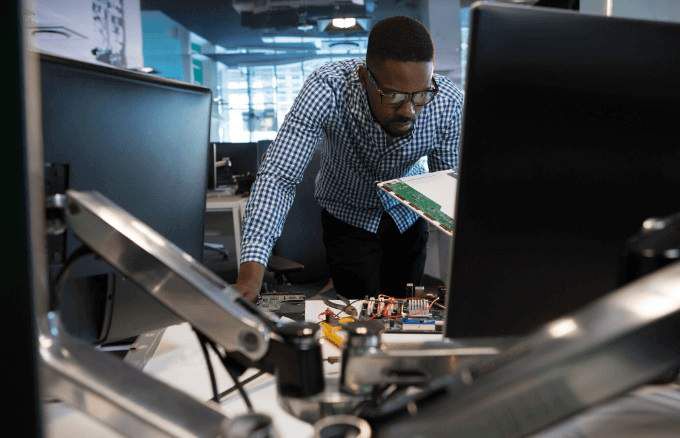
Un ecran de birou negru poate indica, de asemenea, că a ajuns la durata de sfarsit de viata din cauza unor factori precum umiditatea sau nivelurile ridicate de umiditate sau electronica defectata pe monitor. Dacă vă conectați la un computer diferit și acesta nu funcționează, monitorul este defect și trebuie înlocuit.
Porniți în modul de siguranță
Sigur Modul pornește Windows 10 cu aplicațiile și programele foarte de bază și esențiale, astfel încât să puteți ști dacă există altceva care provoacă ecranul negru al desktopului.
Pentru a intra în modul Safe dacă ecranul este negru, apăsați butonul de pornire al computerului și reporniți aparatul. Repetați acest proces de trei ori pentru a declanșa funcția de reparare automată sau Modul de diagnostic.
Apoi, faceți clic pe Advancedmeniul de pornire și faceți clic pe Depanare
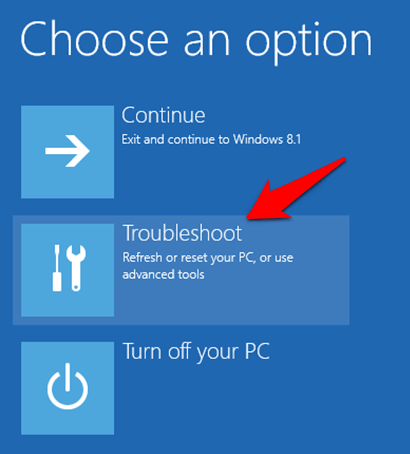
În ecranul de opțiuni Advanced, faceți clic pe Setări de pornire.
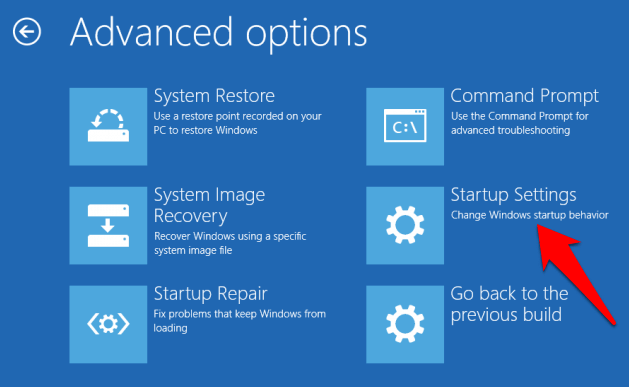
Apăsați 4pe tastatura dvs. pentru a porni Windows 10 în modul Safe.
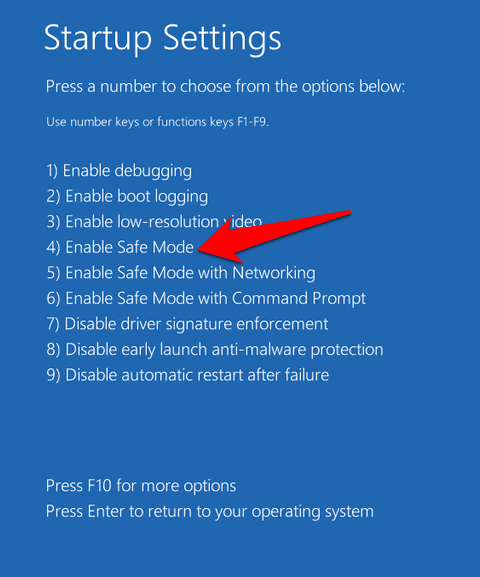
Apoi, conectați-vă și apăsați Câștigă + X, selectați Manager dispozitiveși apoi faceți clic pentru a extinde secțiunea Adaptor de afișare.
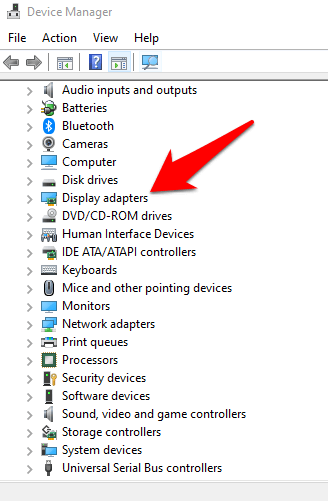
Faceți clic dreapta pe driverul afișajului din listă și selectați Dezactivare dispozitiv.
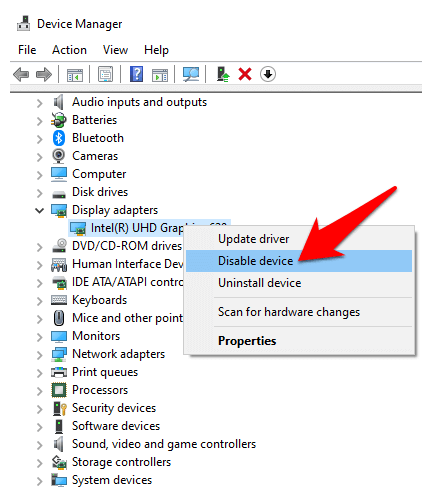
Reporniți computerul pentru a finaliza configurarea și a verifica dacă puteți vedea desktopul dvs. Dacă puteți, verificați cel mai recent driver din Windows Update sau site-ul web al producătorului.
Reinstalați driverul afișaj
Pentru a face acest lucru, trebuie să porniți în Modul sigur utilizând pașii de mai sus, apăsați Câștigă + Xși apoi selectați Manager dispozitive.
În fereastra Manager dispozitive, faceți clic pe Afișați adaptoare, faceți clic dreapta pe placa video și selectați Dezinstalare. Apăsați OKpentru a finaliza dezinstalarea.
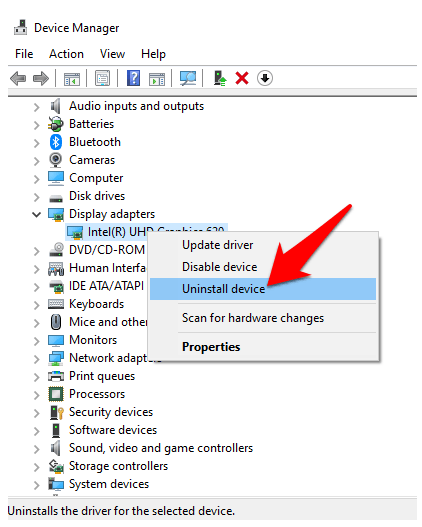
Când computerul se pornește din nou, Windows va reinstala automat driverul plăcii video și puteți verifica dacă întâlniți culoarea neagră ecran din nou.
Învelire
Uneori, un ecran de birou negru poate fi rezolvat prin așteptarea acestuia până la șase ore dacă computerul este lent, astfel încât Windows se poate sorta. Merită să încercați această soluție și celelalte soluții de mai sus.
Ne-ar plăcea să auzim experiența dvs. cu soluționarea problemei ecranului negru în Windows 10. Spuneți-ne care dintre aceste soluții au funcționat sau dacă aveți o problemă specifică, împărtășiți-o într-un comentariu de mai jos.